記事ごと、あるいはページ全体のカスタムCSSやScript、そしてHTMLに対応したWordPressプラグイン「Scripts n Styles」をご紹介します。
ショートコード化もできたりと、なかなかの高機能で使い所も広いです。

Webページをより美しく、そして魅力的にするためには、CSSという技術が欠かせません。 CSSを使うと、文字の色やサイズ、背景画像、レイアウトなど、Webページの見た目を思い通りにカスタマイズすることができます。 本稿では、CSSの意味や基礎、具体的な書き方まで、初心者の方にもわかりやす...
目次
インストール方法
WordPressダッシュボードの左メニュー(プラグイン > 新規追加)から「Scripts n Styles」を検索してインストールして下さい。
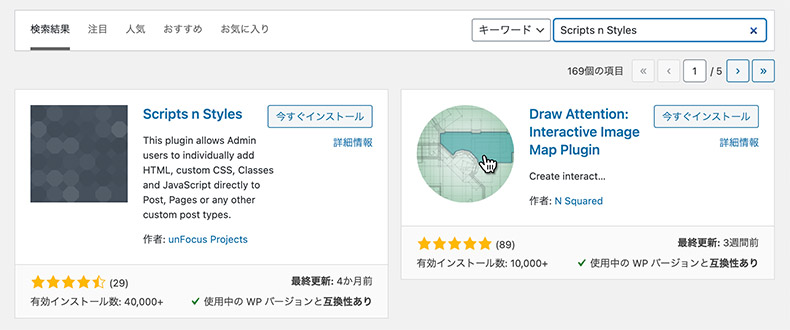
もしくは、下記のサイトからプラグインをダウンロードし、wp-content/pluginsディレクトリにインストールしてください。
「Scripts n Styles」は安全性を考慮して、サーバー環境が推奨のPHPバージョン以上でしか動作しないようになっています。
機能の紹介
Scripts n Stylesの主な機能は次の4つです。
- カスタムHTML
- カスタムCSS
- カスタムスクリプト
- ショートコード生成
類似プラグインに「Simple Custom CSS and JS」があります。使用感やアップデートの頻度で選ぶと良いでしょう。
カスタムHTML(head,body内)
サイト全体のhead内とbody内末尾にHTMLやスクリプトを挿入できます。
プラグインさえ削除しなければ、テーマを変更したりアップデートしても消えないので、GoogleAnalyticsなどのアクセス解析タグはここに保存しておくと良いでしょう。
カスタムCSS(サイト全体+ページごと)
サイト全体とページごとにスタイルを設定しておくことができます。
カスタムスクリプト(サイト全体+ページごと)
サイト全体とページごとにJavaScriptを設定しておくことができます。head、bodyに入れるかまで指定できます。
ショートコード生成
ショートコードを記録して呼び出すことができます。ショートコードを生成するだけのプラグインも多数ありますが、これだけで事足りそうですね。
使い方
サイト全体に挿入&設定
プラグイン有効化後に、【ツール】のところに「Scripts n Styles」が追加されています。
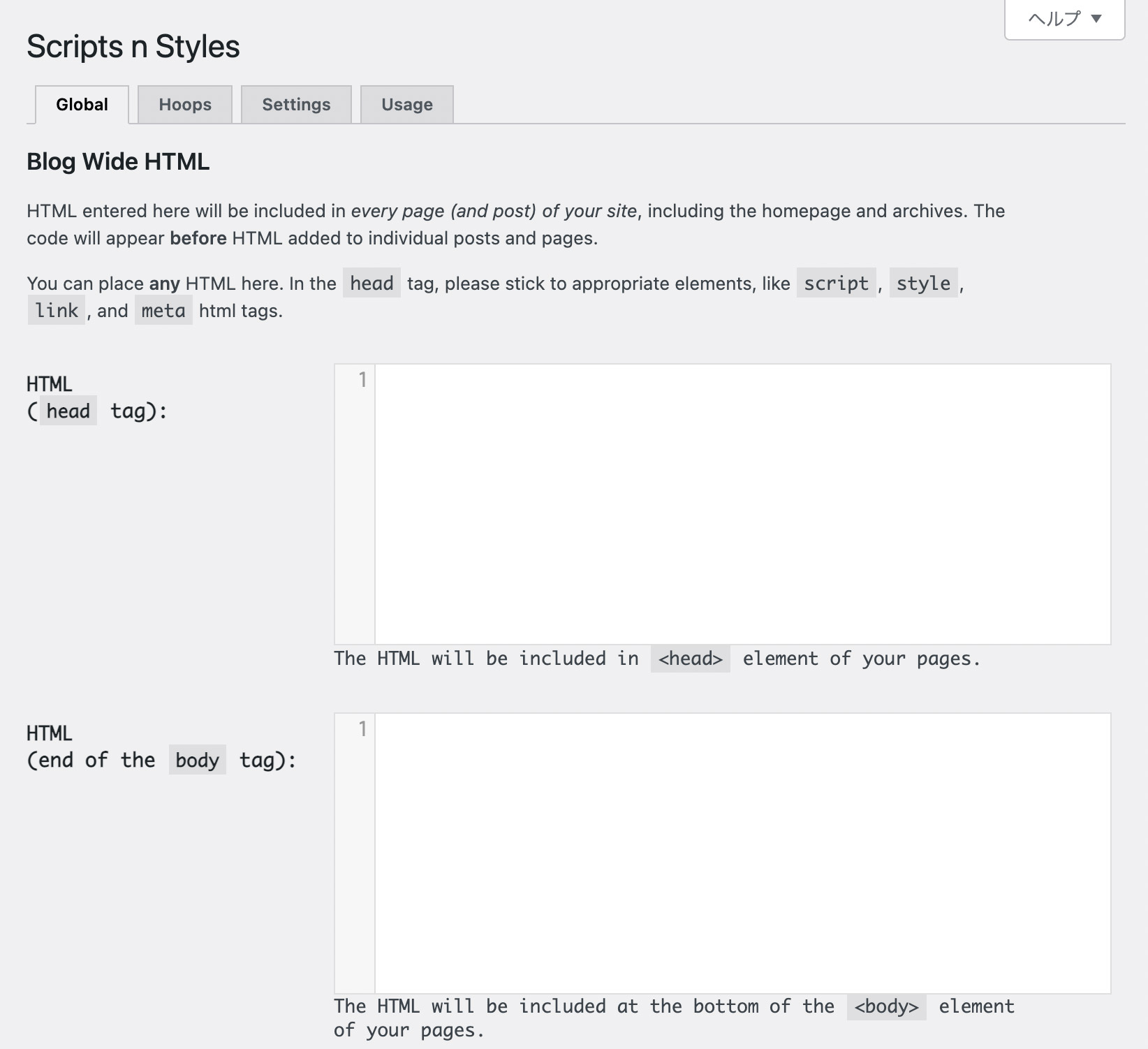
以下、設定項目の翻訳になります。
- Global: サイト全体に挿入
- HTML(head tag): headタグ末尾
- HTML(end of the body tag): bodyタグ末尾
- LESS: Less専用
- CSS Styles: CSS記述箇所
- CoffeeScript: CoffeeScrip専用
- Scripts(for the head element): head内
- Scripts(end of the body tag): bodyタグ末尾
- Enqueue Scripts: wp_enqueue_scripts
- Hoops: ショートコード生成
- Settings:設定
- Hide Metabox by default: メタボックスの表示選択
- Menu Position: メニューの設置箇所
- Hoops Widgets: ショートコードをテキストウィジェットで利用可能にするか
- Delete Data When Uninstalling: プラグイン削除時にデータを削除するか
- Theme: ソース表示のデザイン
- Usage:利用中のページ一覧
ページごとにCSS&Scriptsを挿入
プラグインを有効化すると、ページごとにカスタムCSSとカスタムスクリプトが利用できます。次のようなインターフェイスで表示されています。
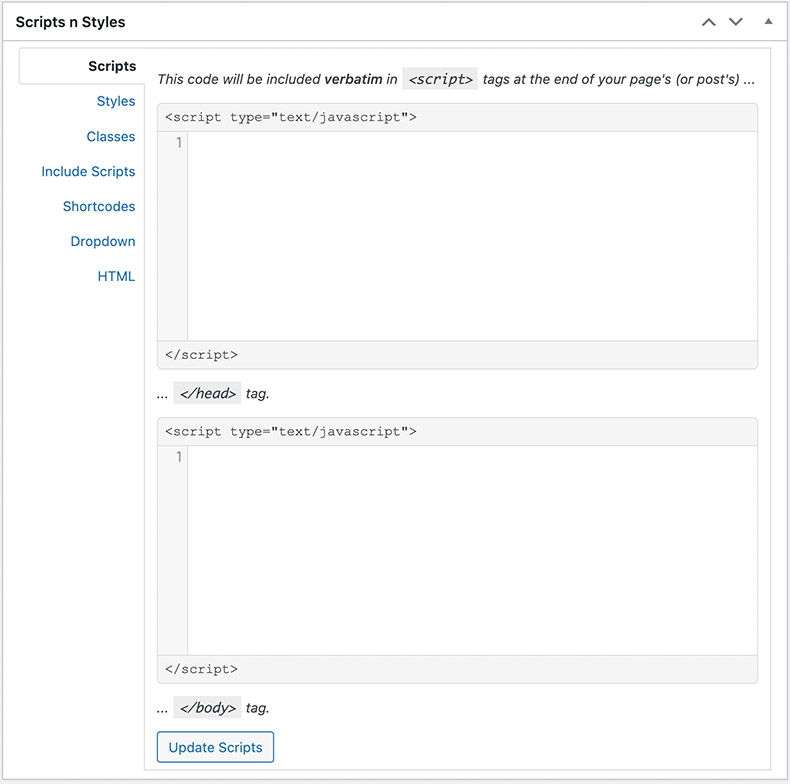
最後に:TCDテーマとの緩衝は大丈夫?
「Scripts n Styles」の機能や使い方を解説しました。カスタムCSS・スクリプトだけのプラグインかと思いきや、かなり高機能なプラグインで驚きました。
ところで、TCDテーマにもカスタムCSSやカスタムスクリプトをデフォルトで実装しているテーマは多いです。直近のテーマにはサイト全体だけでなく、ページごとにも対応していたりします。ですので、「同じ機能だから緩衝しちゃう?」と心配にはなったのですが、いくつかのテーマで検証したところ、テーマ側もプラグイン側も双方で動作しました。しかし、同様の機能を実装したテーマで利用することはあまりおすすめではありません。
また、すべてのテーマで検証したわけではないので、使えなかったら申し訳ありません。
なお、WordPressのコードエディター上でJavaScriptを動作させたいのであれば、<script></script>をdivで囲んでしまう手もあります。





















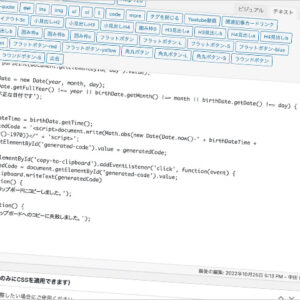






























コメント